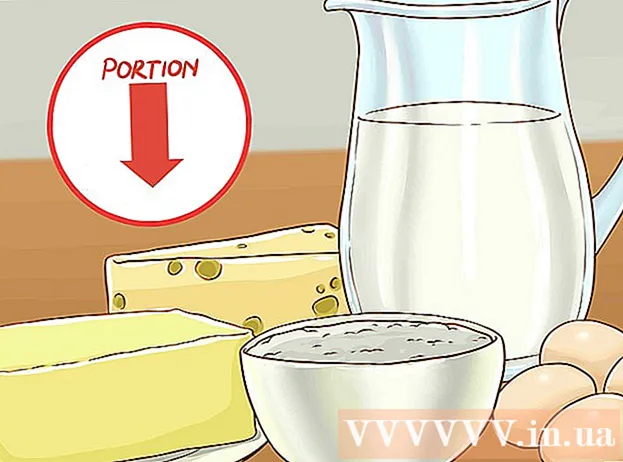Forfatter:
John Stephens
Opprettelsesdato:
21 Januar 2021
Oppdater Dato:
2 Juli 2024

Innhold
Bærbare datamaskiner (bærbare datamaskiner) utfører kommandoer sakte av mange grunner: du har for mange faner åpne eller mange programmer åpne samtidig eller har mange programmer som kjører i bakgrunnen uten at du vet om det. Hver metode for å øke hastigheten på en datamaskin har å gjøre med å frigjøre minne. Selv deaktivering av bevegelseseffekter forbedrer hastigheten!
Fremgangsmåte
Metode 1 av 5: Tips for alle bærbare datamaskiner
Avslutt ubrukte programmer og applikasjoner. Å kjøre flere programmer og applikasjoner samtidig vil forbruke mye bærbart minne, noe som får datamaskinen til å kjøre sakte. Hvis du slår av ubrukte programmer og applikasjoner, forbedres datamaskinens hastighet.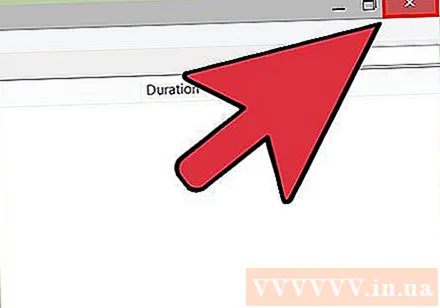
- Finn programmer du har lagt igjen, men som ikke har slått dem av.
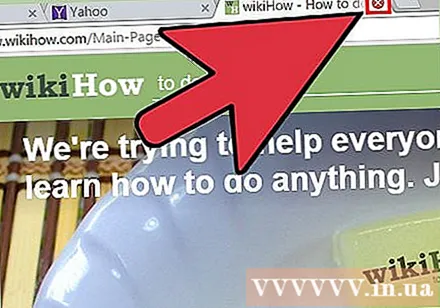
Slå av unødvendige nettleserfaner. Hver fane i nettleseren bruker noe minne. Jo flere faner du har åpnet, jo mer minne bruker den bærbare datamaskinen din til å kjøre nettleseren.Å begrense antall åpne nettleserfaner kan øke hastigheten på den bærbare datamaskinen.- Etter bruk må du slå av eller av faner.
- Hvis du åpner en fane for å "minne" deg selv på å gjøre noe, skriv et notat eller e-post selv.
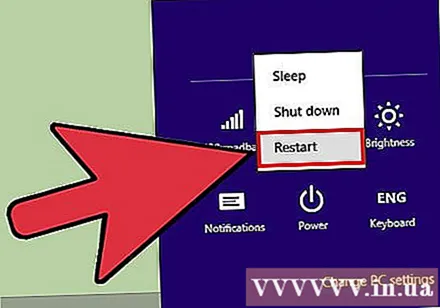
Start den bærbare datamaskinen på nytt. Bærbare datamaskiner fungerer jevnere på vanlige omstart (~ 1x / uke). Omstart forbedrer maskinens hastighet betydelig.
Slett unødvendige programmer, apper og filer. Fjern ubrukte programmer, applikasjoner og filer for å frigjøre minne på harddisken til den bærbare datamaskinen.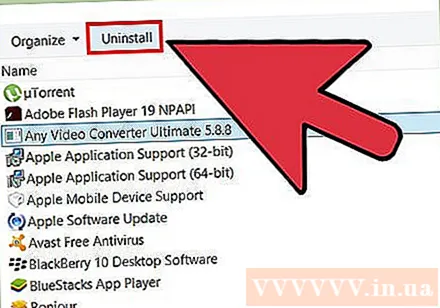
- Prøv å finne mappen som inneholder gamle eller ubrukt apper for å fjerne eller avinstallere.
Metode 2 av 5: Mac
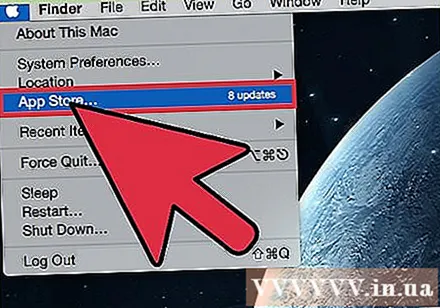
Klikk på Apple-menyen for å se etter programvareoppdateringer. Velg "App Store" i Apple-menyen til venstre på skjermen, og se etter programvareoppdateringer. Regelmessige programvareoppdateringer hjelper bærbare datamaskiner å kjøre raskere.
Begrens antall programmer som starter automatisk i “Systemvalg”. Klikk på Apple-menyen øverst til venstre på skjermen og velg "Systemvalg". Velg "Brukere og grupper" i "Innloggingselementer" -feltet. Merk av i boksen ved siden av programmet du ikke vil starte med datamaskinen din, og klikk på "-" - tegnet for å fjerne elementet fra listen. Å ikke la programmer og applikasjoner starte opp med enheten din er en effektiv måte å øke hastigheten på den bærbare datamaskinen.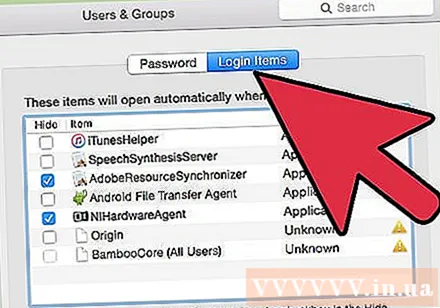
Steng unødvendige bakgrunnsprosesser med "Activity Monitor". Den bærbare datamaskinen din har mange programmer som kjører i bakgrunnen. Disse skjulte prosessene kan ta opp minne, noe som gjør at maskinen går sakte. Deaktivering av bakgrunnsprosesser forbedrer hastigheten på den bærbare datamaskinen. Åpne mappen "Applications"> "Utilities". Åpne "Activity Monitor", klikk på "Memory" -fanen, etterfulgt av "Memory" -filteret. Dobbeltklikk på programmet du vil avslutte, og klikk på "Avslutt." For å avslutte programmet, klikk på "Avslutt" igjen.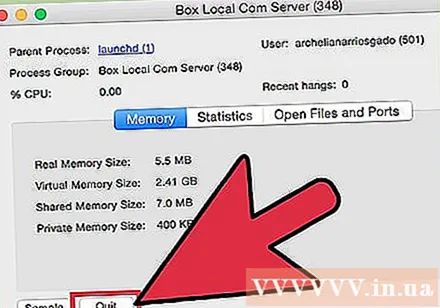
- Slå bare av programmer du kjenner godt.
- Hukommelsesfilteret sorterer programmet etter minnebruk. Programmet som bruker mest minne vises øverst på listen.
Deaktiver visuelle effekter i "Systemvalg". Visuelle effekter som vinduskjulende effekt kan redusere den bærbare datamaskinen. For å slå dem av, gå til Apple-menyen øverst til venstre på skjermen og velg "Systemvalg".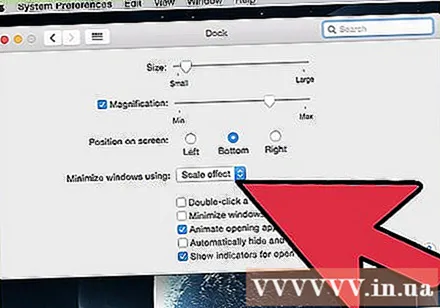
- Velg "Dock". Endre “Minimer vinduer med” fra “Genie-effekt” til “Skalereffekt”.
- Gå tilbake til hovedmenyen i "Systemvalg" og åpne "Tilgjengelighet". Merk av i boksen ved siden av "Reduser gjennomsiktighet". Dette er en funksjon som reduserer gjennomsiktigheten i rullegardinmenyer, verktøylinje osv.
Metode 3 av 5: Windows 10
Se etter oppdateringer. Windows lanserer oppdateringer 2. tirsdag i hver måned. Oppdater den bærbare datamaskinen regelmessig for å fikse feil og få den til å kjøre raskere og jevnere. Velg "Start"> "Innstillinger". Klikk på "Oppdater og sikkerhet". Velg "Windows Update"> "Se etter oppdateringer". Windows laster automatisk ned tilgjengelige oppdateringer.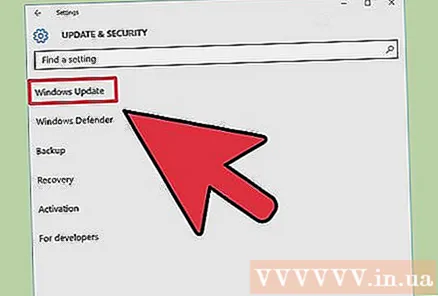
Begrens antall programmer som starter med datamaskinen din i "Oppgavebehandling". Når datamaskinen er slått på, starter et antall programmer og applikasjoner automatisk. Du kan forbedre datamaskinens oppstartsytelse ved å redusere antall programmer og applikasjoner som starter automatisk.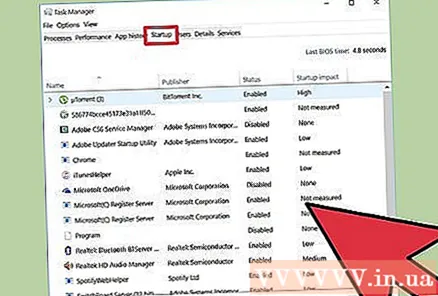
- Høyreklikk nederst til høyre på skjermen og velg “Oppgavebehandling” for å åpne den.
- Klikk på "Flere detaljer".
- Åpne "Oppstart" -fanen.
- Høyreklikk på et program eller program og velg "Deaktiver". Dette er ikke en sletting av et program. Det forhindrer bare at programmer og applikasjoner starter samtidig.
Kjør resultatrapporten. Ytelsesovervåkingsverktøy på Windows 10 gir brukerne en omfattende rapport på datamaskinene sine. Rapporten vil oppdage problemet og anbefale en løsning.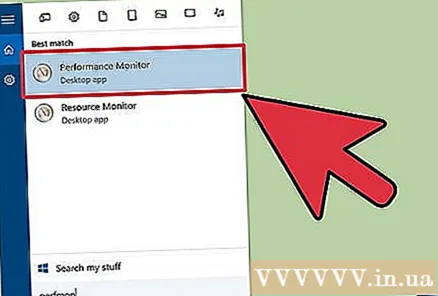
- Klikk "Start" og skriv "utfør / rapporter" i søkedialogen. trykk ↵ Gå inn. Dette er handlingen med å starte Performance Monitor. Det tar noen minutter for programmet å fullføre rapporten.
- Les rapporten og fikse problemet. Bruk tid på å undersøke rapporter. Følg instruksjonene for å fikse feilen som er skissert.
Slå av bakgrunnsapplikasjoner. Foruten programmene du ser, kjører den bærbare datamaskinen din også i bakgrunnen mange andre programmer. Disse implisitte prosessene fortsetter å motta informasjon (og bruke minne) selv om du ikke bruker dem. Deaktivering av disse programmene kan øke hastigheten på den bærbare datamaskinen.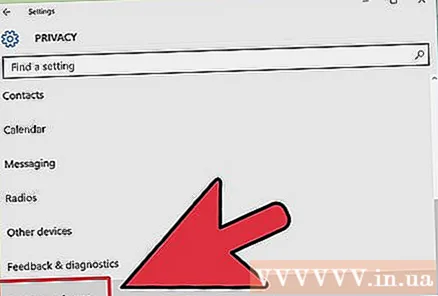
- Velg "Start"> "Innstillinger".
- Klikk på "Personvern"> "Bakgrunnsapper".
- Finn applikasjonen du ikke vil kjøre, og skyv bryteren til “av”. Hvis du vil bruke dette programmet, kan du åpne det manuelt.
Defragmenter harddisken. Over tid blir filer lagret på harddisker fragmenterte, og i stedet for å lagre filens komponenter på samme sted, blir delene skilt. Når du åpner fragmenterte filer, må harddisken finne resten og senke datamaskinen. Maskinen defragmenterer automatisk harddisken i henhold til planlagt tidsplan. Du kan imidlertid defragmentere harddisken din manuelt.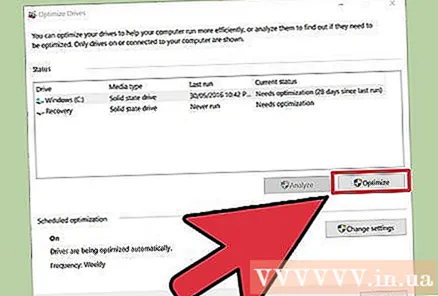
- Klikk Start og skriv "Defragmenter og optimaliser stasjoner" i søkefeltet. Start verktøyet.
- Velg harddisken og klikk “Analyser”.
- Velg "Optimaliser" for å defragmentere harddisken. Ikke bruk datamaskinen mens du defragmenterer harddisken.
Disk Opprydding. Kjør Windows Disk Cleaner-verktøyet for å enkelt finne og fjerne unødvendige filer, programmer og applikasjoner på stasjonen. Hvis du fjerner disse filene, frigjøres mer minne slik at datamaskinen går raskere.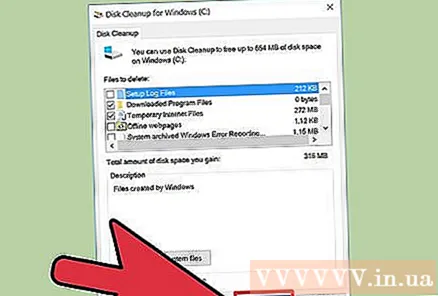
- Klikk på Start-knappen og skriv "Diskopprydding" i søkefeltet. Kjør programmet i søkelisten.
- Velg stasjonen du vil rengjøre.
- Merk av i boksen ved siden av filtypen du vil slette. Du kan lese en kort beskrivelse av hver filtype ved å klikke på den respektive kategorien.
- Klikk på "Ok" for å rengjøre stasjonen.
Deaktiver visuelle effekter. Windows 10 har mange bevegelseseffekter aktivert som standard. Deaktivering av bevegelseseffekter kan forbedre hastigheten på den bærbare datamaskinen.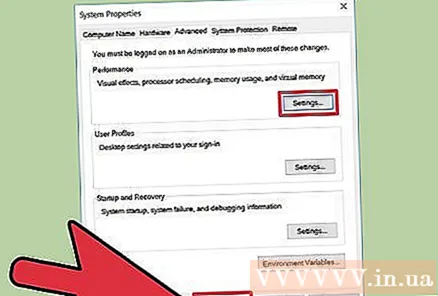
- trykk Vinn+R for å åpne kommandoen (ledeteksten).
- Skriv inn kommandoen "sysdm.cpl" i ledeteksten og trykk ↵ Gå inn.
- Velg kategorien "Avansert".
- Velg "Innstillinger"> "Egendefinert" under "Ytelse".
- Fjern avmerkingen i dialogboksen ved siden av hver bevegelseseffekt, og klikk på "Bruk".
Metode 4 av 5: Windows 8
Se etter oppdateringer. Oppdatering av operativsystemet, programmene og appene kan forbedre hastigheten på den bærbare datamaskinen. Her er trinnene for å se etter Windows 8-oppdateringer: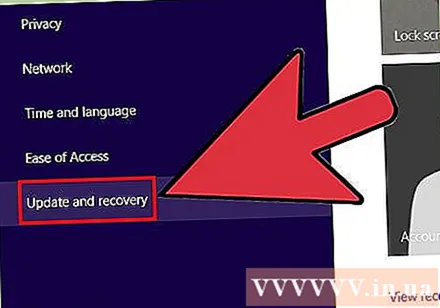
- Sveip skjermen fra høyre til sentrum og velg deretter "Innstillinger".
- Klikk på "Endre PC-innstillinger" og velg "Oppdater og gjenoppretting".
- Velg "Sjekk nå". Windows vil se etter tilgjengelige oppdateringer.
- Klikk på “Installer oppdateringer”, godta vilkårene og klikk “Fullfør”.
Begrens antall programmer som starter med datamaskinen. En rekke programmer og applikasjoner starter automatisk når datamaskinen slås på. Hvis den bærbare datamaskinen må kjøre for mange programmer og applikasjoner samtidig, vil oppstartstiden være lengre. Du kan forbedre oppstartsytelsen til den bærbare datamaskinen ved å deaktivere programmer og applikasjoner som starter automatisk.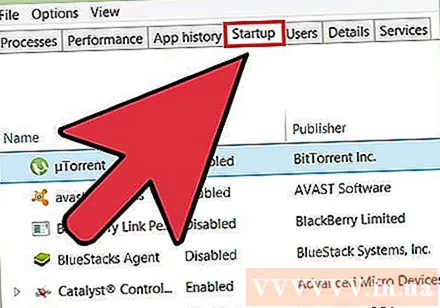
- Klikk på “Start” og velg “Oppgavebehandling”.
- Åpne fanen "Oppstart".
- Velg programmet du vil deaktivere.
- Klikk på "Deaktiver".
Slå av unødvendige bakgrunnsprosesser. Når det er for mange programmer som kjører i bakgrunnen, reduseres også datamaskinens evne til å utføre enkle oppgaver betydelig. Lukk programmer ved hjelp av Oppgavebehandling vil forbedre hastigheten på den bærbare datamaskinen.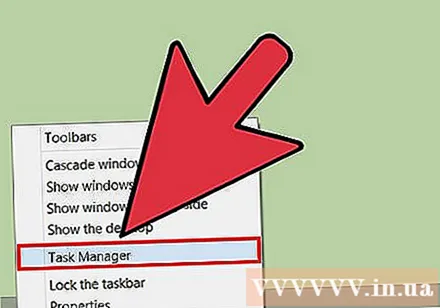
- Høyreklikk på verktøylinjen på skrivebordet og velg “Oppgavebehandling” i menyen som vises.
- Klikk på “Prosesser” -fanen for å se resultatene.
- Velg oppgaver som bruker mye dataressurser (de er uthevet) og / eller bakgrunnsoppgaver (i delen Bakgrunnsprosess). Velg bare programmene du kjenner godt.
- Klikk "Avslutt oppgave".
Defragmenter harddisken. Når filer brukes og plasseres på harddisken, blir de fragmenterte - i stedet for å lagre alle filens elementer på samme sted, blir de delt forskjellige steder. Selv om datamaskinen din defragmenterer harddisken automatisk i henhold til en planlagt tidsplan, kan du defragmentere harddisken manuelt.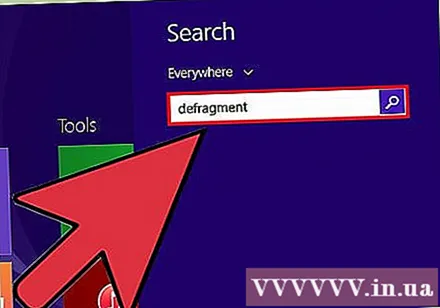
- Klikk på Start-knappen og skriv "Defragmentering" i søkedialogen.
- Velg "Diskdefragmentering" i resultatene.
- Velg harddisken og klikk på “Analyser disk”.
- Klikk på “Defragmenter disk”.
Disk Opprydding. Windows Disk Cleaner-verktøy lar brukere enkelt finne og rense unødvendige filer, programmer og applikasjoner på diskene sine. Fjern filer med det innebygde diskoppryddingsverktøyet for å frigjøre mer minne og få datamaskinen til å kjøre raskere.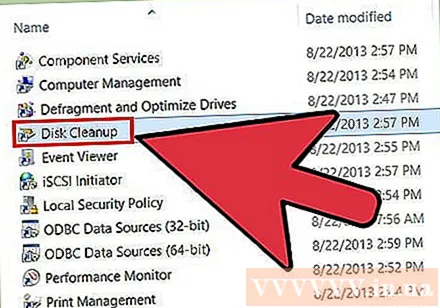
- Sveip skjermen fra høyre til sentrum, og velg "Innstillinger".
- Klikk på "Kontrollpanel" og velg "Administrative verktøy".
- Dobbeltklikk på "Diskopprydding", velg deretter stasjonen du vil rengjøre, og klikk "Ok".
- Merk av i boksen ved siden av filtypen du vil slette, og klikk "OK".
- Velg "Slett filer".
Deaktiver visuelle effekter. Windows 8 har mange bevegelseseffekter aktivert som standard. Deaktivering av disse effektene kan forbedre hastigheten på den bærbare datamaskinen.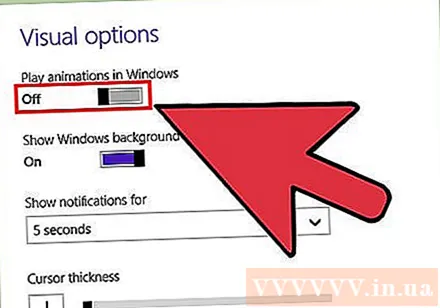
- Klikk på Start-knappen og skriv "Kontrollpanel" i søkefeltet. trykk ↵ Gå inn.
- Velg "Apps"> "Ease of Access"> "Ease of Access Center".
- Velg “Gjør datamaskinen lettere å se”.
- Merk av i boksen for "Slå av alle unødvendige animasjoner" og klikk "Bruk".
Metode 5 av 5: Windows 7
Se etter oppdateringer. Oppdater operativsystem, programmer og applikasjoner for å fikse feil, forbedre ytelsen og øke hastigheten på den bærbare datamaskinen. Slik ser du etter oppdateringer manuelt: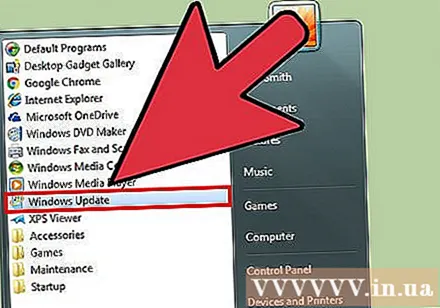
- Klikk "Start"> "Alle programmer"> "Windows Update".
- Klikk på "Se etter oppdateringer". Windows vil søke etter tilgjengelige oppdateringer.
- Velg "Installer oppdateringer".
Defragmenter harddisken. Når filer brukes og ligger på en harddisk, blir de fragmenterte - i stedet for å lagre alle filens elementer på samme sted, blir de delt inn på forskjellige steder. Selv om datamaskinen automatisk defragmenterer harddisken i henhold til en planlagt tidsplan, kan du gjøre det selv manuelt.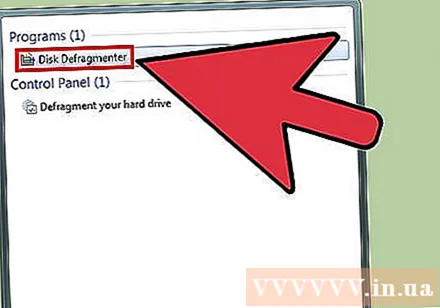
- Klikk på Start-knappen og skriv "Diskdefragmentering" i søkedialogen.
- Velg "Diskdefragmentering" i søkeresultatene.
- Velg stasjonen du vil defragmentere, og klikk “Analyser disk”. Skriv inn et administratorpassord hvis du blir bedt om det.
- Klikk på “Defragmenter disk”. Skriv inn et administratorpassord hvis du blir bedt om det.
Disk Opprydding. Windows 'Diskoppryddingsverktøy lar brukerne enkelt finne og fjerne unødvendige filer, programmer og applikasjoner på stasjonen. Hvis du fjerner disse filene, frigjøres mer minne slik at datamaskinen går raskere.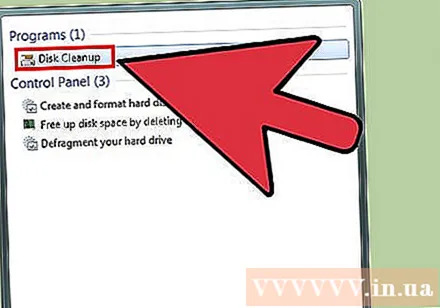
- Klikk på Start-knappen og skriv "Diskopprydding" i søkedialogen.
- Velg "Diskopprydding" i søkeresultatene.
- Velg stasjonen du vil rengjøre, og trykk "Ok".
- Velg "Slett filer".
Deaktiver visuelle effekter. Windows 7 har mange bevegelseseffekter aktivert som standard. Deaktivering av disse effektene kan forbedre hastigheten på den bærbare datamaskinen.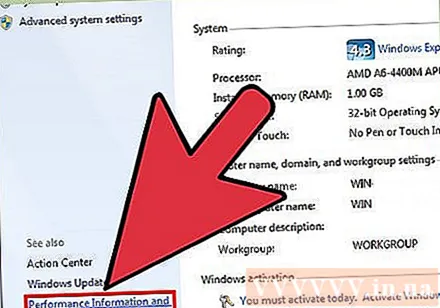
- Klikk på Start-knappen og velg "Kontrollpanel".
- Velg “System og vedlikehold”> “Ytelsesinformasjon og verktøy”.
- Velg "Juster visuelle effekter"> "Egendefinert".
- Fjern avmerkingen i dialogboksen ved siden av hver bevegelseseffekt, og klikk på "Bruk".
Råd
- Vurder å øke minnet for Mac og PC. Denne måten vil definitivt forbedre hastigheten på den bærbare datamaskinen.
Advarsel
- Ikke installer programmer du ikke bruker. Ikke avinstaller programmer du ikke kjenner godt, fordi Windows kan trenge dem for å utføre grunnleggende oppgaver.